Win10系统怎么查看设备管理器 Win10驱动安装方法
刚接触Win10系统的对一些系统设置位置的改变,上手会变的困难,今天悠悠与大家聊聊Win10系统怎么查看设备管理器与Win10驱动安装方法。
首先是查看Win10的设备管理器的方法:
1、首先在Win10桌面的“此电脑”上单击鼠标右键,然后点击打开“属性”;(查看Win10启动需要打开设备管理器,大家也可以使用WIN+X,然后再打开设备管理器)
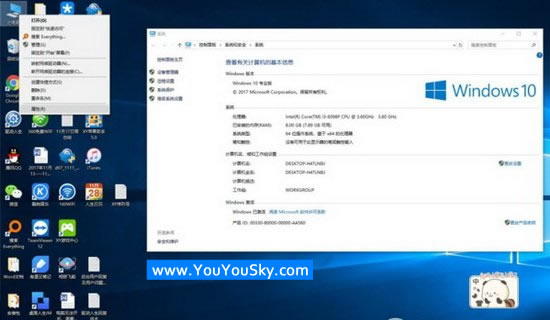
2、然后点击左侧的“设备管理器”进入;
3、打开设备管理器后,就可以看到所有的设备了,然后注意看一下所有设备的运行状态,
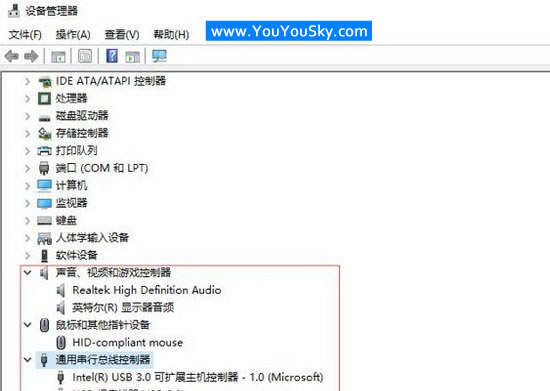
如果某个设备上有黄色感叹号或者叉号,那就说明该硬件驱动不正常。
在这里主要展开看看:图像设备(摄像头)、网络适配器(网卡)、显示适配器(显卡)、音频输入和输出(声卡)等硬件驱动是否正常,没有感叹号,则说明驱动是没有问题的。
以上是Win10检查驱动安装与否的方法,虽然这个方法可以帮助用户检查驱动程序,但是过程比较复杂繁琐,在这里小编推荐大家一个更加简单高效的方法,那就是使用驱动人生7的驱动体检功能,一键操作就能帮你了解驱动是否安装齐全,还能帮你查看当前驱动版本,方便你实时更新最新驱动。
使用驱动人生一键查驱动方法来为Win10驱动安装:
登录驱动人生官网,下载安装最新版的驱动人生7,打开驱动人生7的主界面,先做个驱动体检查看电脑驱动的实时状态,在驱动管理栏中点击刷新按钮,查看驱动程序的备份情况和当前版本信息。
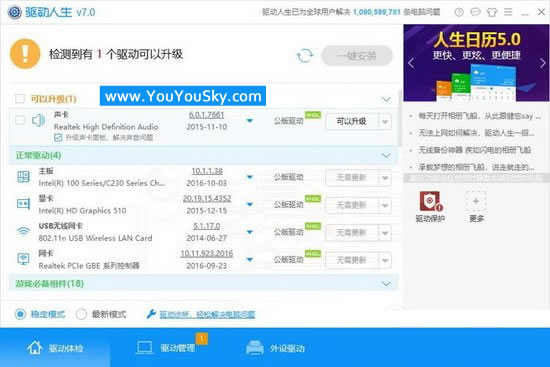
电脑硬件驱动无外乎就是显卡、声卡、有线网卡、无线网卡、USB设备还有主板驱动,以上驱动正常安装,电脑就不会出现什么问题,如果你觉得当前的版本不是最新,也可以立即更新为最新版的驱动程序。
Win10虽然方便,但是在安装过程中可能会碰到一些问题,若是由于驱动问题而引起的故障,您都可以使用驱动人生7来快速解决驱动异常,若您的电脑存在其他方面的硬件问题或是电脑故障,还可以通过驱动人生客户端的用户问题反馈或者驱动人生官方微信微博直接联系我们,驱动哥为您打call!
参与评论